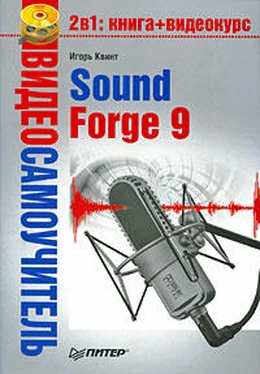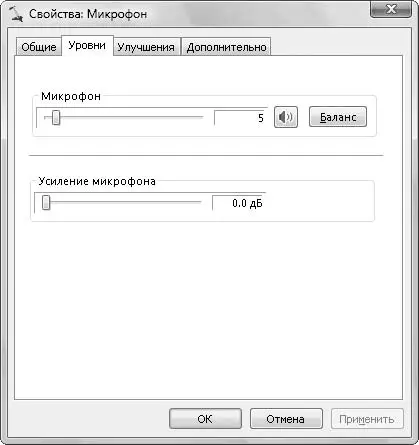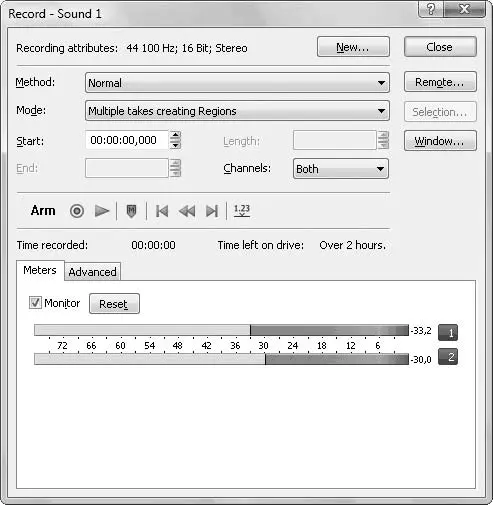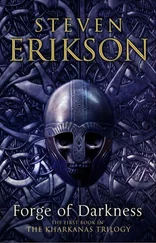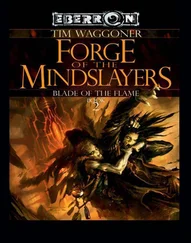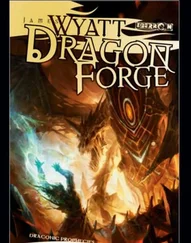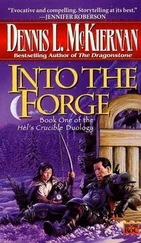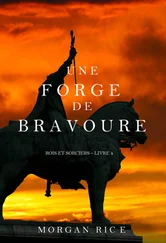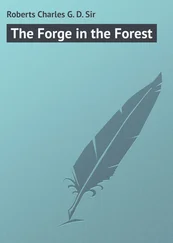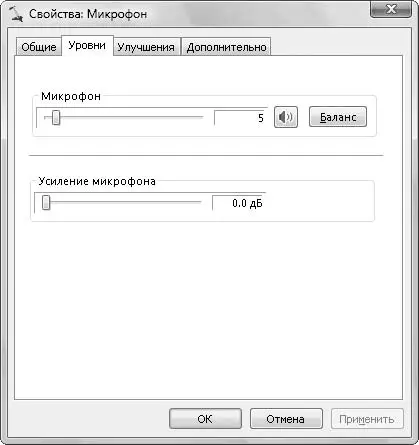
Рис. 7.3.Вкладка настройки уровней
6. Перейдите на вкладку Улучшения, на которой настройте применяемые звуковые эффекты.
7. На вкладке Дополнительно(рис. 7.4) выберите звуковой формат, который будет использоваться по умолчанию.

Рис. 7.4.Вкладка дополнительных настроек
8. Чтобы изменения вступили в силу, нажмите кнопку Применитьи закройте окно, нажав кнопку OК.
Настроив источник аудиоданных в операционной системе, рассмотрим некоторые предварительные установки параметров записи в самой программе Sound Forge. Необходимо настроить свойства записи, регулировку смещения по оси амплитуды и выявление промежутка в записи. Все эти параметры позволят конфигурировать программу в соответствии с требуемыми условиями записи.
В программе Sound Forge все действия, связанные с записью, выполняются в окне Record(Запись) (рис. 7.5), для открытия которого необходимо выполнить команду Special→ Transport→ Record(Дополнительно → Перемещение → Запись).
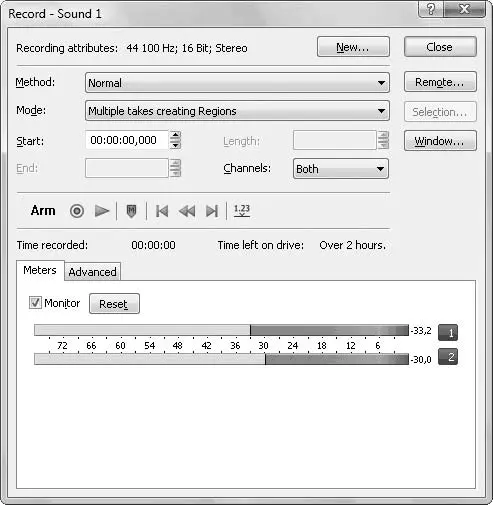
Рис. 7.5.Окно Record (Запись)
О записи поговорим позже, а сейчас рассмотрим параметры, которые необходимо установить перед записью. Прежде всего следует сообщить программе Sound Forge, какие технические параметры записи необходимо использовать, то есть нужно установить разрядность, частоту сэмплирования и количество каналов для новой записи.
Сэмплы содержат информацию, которая сообщает компьютеру, как записанный сигнал звучал в определенные моменты времени. Чем больше сэмплов использовано для представления сигнала, тем выше качество записанного сигнала. Например, чтобы создать звукозапись в цифровом виде, имеющую такое же качество, как запись на компакт-диске, компьютер должен получать 44 100 сэмплов в секунду. Количество сэмплов, полученных в секунду, называется частотой сэмплирования. Размер каждого отдельного сэмпла, который называется разрядностью, также влияет на качество записываемого звука. Чем больше разрядность, тем выше качество звука. Например, для создания цифровой звукозаписи с таким качеством, как запись на компакт-диске, каждый сэмпл должен иметь размер 16 бит.
В окне Record(Запись) программа автоматически устанавливает значения разрядности, частоты сэмплирования и количество каналов по умолчанию (обычно это 16 бит 44 100 Гц Стерео). Чтобы изменить эти параметры, необходимо нажать кнопку New(Новый) – откроется окно New Window(Новое окно) (см. рис. 3.2), в котором можно выбрать новые значения частоты сэмплирования, битрейта и количества каналов.
В зависимости от возможностей звуковой карты пользователя можно устанавливать частоту сэмплирования до 192 000 Гц и разрядность до 32 бит.
Казалось бы, чем выше значения частоты сэмплирования и разрядность, тем лучше качество записи, но это не всегда так. Если входной сигнал низкого качества, например, если используется дешевый микрофон, то высокие значения параметров не помогут улучшить качество записи. Однако если компьютер достаточно производителен, на нем установлено достаточно оперативной памяти и много свободного дискового пространства, то следует использовать частоту сэмплирования по меньшей мере 96 000 Гц и разрядность 24 бит. Использование таких значений гарантирует высокое качество записи. Можно использовать и более высокие значения, значительно улучшающие качество аудиосигнала. Однако большинство людей, скорее всего, не услышат этой разницы в качестве, особенно если впоследствии записи будут переписываться на компакт-диск, требующий частоты сэмплирования 44 100 Гц и разрядности 16 бит.
Рассмотрим различные способы создания записей в программе Sound Forge. Изучим основные моменты записи.
1. Выполните команду File→ New(Файл → Новый) – откроется окно New Window(Новое окно) (см. рис. 3.2).
2. Установите частоту сэмплирования, разрядность и количество каналов, которые нужно использовать в новом файле, выбрав соответствующие значения в раскрывающихся списках Sample rate(Частота сэмплирования) и Bit-Depth(Битовая глубина).
Читать дальше
Конец ознакомительного отрывка
Купить книгу